ได้มีโอกาสได้ทดสอบอุปกรณ์สตรีมระดับมืออาชีพซึ่งมีผู้ใหญ่ใจดีให้นำมาทดสอบให้หน่อยว่า การใช้งานเป็นอย่างไรบ้าง ก็เลยได้นำมาลองใช้งานดูกับเน็ตที่บ้านเล่นๆ โดยในการทดสอบนี้จะใช้โน๊ตบุ๊คเป็นตัวส่งภาพวีดีโอไปยังอุปกรณ์สตรีมมิ่งโดยเชื่อมต่อผ่านทางพอร์ต HDMI ซึ่งไม่ได้ใช้การทดสอบจากกล้องวิดีโอ เพียงแต่ว่าหลักการน่าจะเหมือนๆกัน โดยการส่งภาพและเสียงเข้าทางพอร์ต HDMI ที่เดียวครบ จบทุกอย่าง
 |
| อุปกรณ์ NVS-20 ด้านหน้า |
สตรีมมิ่งตัวนี้ชื่อว่า datavideo video streaming server
ด้านหน้าของตัวอุปกรณ์ประกอบไปด้วย ตามลำดับดังนี้
1. สวิทซ์เปิดปิด สีแดงมีเลข 1 กับ 0 ซึ่งก็เหมือนสวิทซ์เปิดปิดทั่วไป
2. ช่อง USB สำหรับเสียบอุปกรณ์เก็บข้อมูลเช่น HDD หรือ แฟลชไดรท์ ไว้บันทึกวีดีโอ
3. ไฟสถานะ หรือไฟ Power
4. ไฟเลือกอุปกรณ์อินพุตจากพอร์ตด้านหลัง ซึ่งเราเสียบสัญญาณเข้าที่ช่องใด เราก็เลือกให้ตรงกับช่องที่เราเลือกโดยการกดที่ปุ่ม MODE
5. ปุ่ม MODE ใช้สำหรับเลือกสัญญาณอินพุตเข้า โดยจะมีไฟสถานะเป็นสีเขียว ถ้าช่องสัญญาณนั้นมีสัญญานเข้า และจะเป็นสีแดง ถ้าไม่มีสัญญาณเข้ามา
 |
| อุปกรณ์ NVS-20 ด้านหลัง |
ด้านหลังของตัวอุปกรณ์ เรียงตามลำดับจากซ้ายไปขวา
1.ช่องเสียบสัญญาณเสียงเข้า โดยมีแบบเป็น RCA กับแบบไมค์ ( Audio in)
2.ช่องสำหรับรับสัญญาณภาพเข้ามา (Video in) มีแบบ HDMI SDI และแบบ CVBS
3.ช่องสำหรับเสียบสายแลนแบบ RJ45
4.ช่องสำหรับต่อไฟเลี้ยงอุปกรณ์จากอแดปเตอร์
การต่ออุปกรณ์ในการทดสอบระบบในครั้งนี้ สิ่งที่ต้องใช้คือ
1. คอมพิวเตอร์โน้ตบุ้คสำหรับส่งสัญญาณ เข้าทาง HDMI
2. สายแลนแบบหัว RJ45 เชื่อมต่อเข้ากับ Router เน็ต
3. คอมพิวเตอร์เครื่องที่ 2 สำหรับตั้งค่า ตัว NVS-20
 |
| เชื่อมต่อจาก Notebook ส่งภาพเข้า โดยใช้สาย HDMI |
 |
| การเชื่อมต่อที่ใช้ในการทดสอบนี้ |
 |
| ไฟแสดงสถานะเป็นสีเขียวที่ HDMI |
เมื่อทำการเชื่อมต่ออุปกรณ์เป็นที่เรียบร้อยแล้ว ต่อไปเราจะไปตั้งค่าตัวอุปกรณ์ โดยใช้โปรแกรมสแกนหา IP address ของตัว NVS-20 โดยดาวน์โหลดจากหน้าเวปผู้ผลิตที่ลิงค์
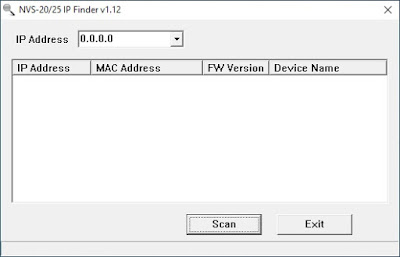 |
| โปรแกรม ipfinder |
3. กดที่ปุ่ม Scan
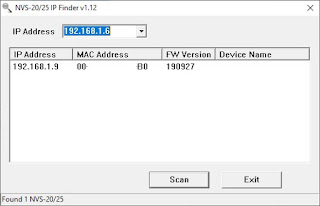 |
| แสดงหมายเลขไอพีของ NVS-20 |
**หมายเหตุ : ต้องให้อุปกรณ์อยู่ในวงแลนเดียวกัน ถ้าไม่พบให้เปลี่ยนช่องดรอปดาวน์ด้านบนเป็น หมายเลขอื่นที่ไม่ใช่ 0.0.0.0
4. เปิด web browser โดยผู้ผลิตแนะนำ Firefox แต่ในที่นี้ใช้ MS Edge แล้วพิมพ์หมายเลขไอพีที่สแกนได้ลงในช่อง address bar
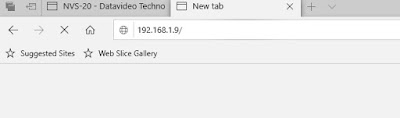 |
| พิมพ์เลขไอพีในช่อง address bar |
5. กรอก Username : admin และ Password : 000000 (เลขศูนย์หกตัว)
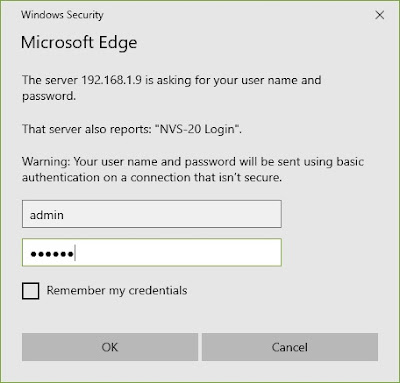 |
| ใส่ user และ password |
6. แสดงหน้าแรกที่เข้ามา
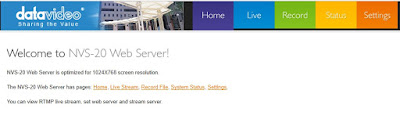 |
| หน้าแรกหลังจากเข้ามา |
7.เลือกที่ Setting >> Live stream setup
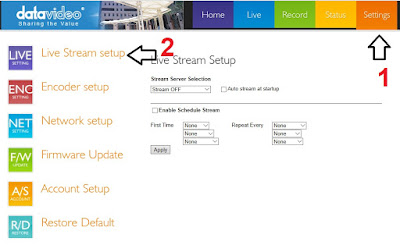 |
| setting >> Live Stream setup |
8. เลือกที่ Stream Server Selection ในการทดลองนี้จะทดลอง stream โดยใช้ Facebook live
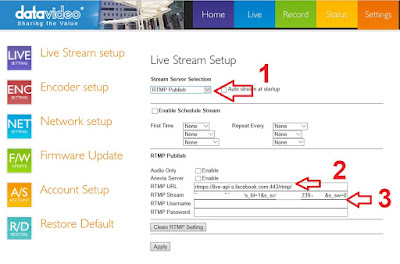 |
1.เลือก RTMP Publish เพื่อใช้สตรีมถ่ายทอดสด
2. กอปปี้ลิงค์จากหน้า facebook
3.ใส่ Key จากหน้า live |
9. ช่องที่ 2 และ 3 จากข้อ 8 เราจะเอามาจาก facebook โดยเอาไปใส่ตามลำดับ
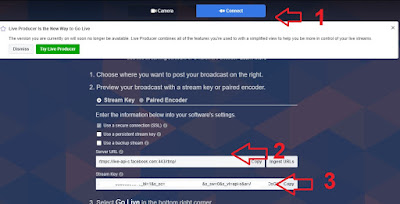 |
1 . เลือกที่ Connect
2. Copy URL เอาไปใส่ในข้อ 8
2. Copy Stream Key เอาไปใส่ในข้อ 8 |
10. ใส่ข้อมูลครบแล้วกดที่ Apply
12. แสดงหน้าของ Facebook live เมื่อเรากด apply
13.พร้อมออกถ่ายทอดสดได้แล้วโดยจะแสดงไฟสถานะ สีเขียวที่ STM ดังรูป
 |
| ไฟแสดงสถานะการสตรีม |
เป็นอันว่าเสร็จสิ้นการทดสอบการสตรีม ไลฟ์สดผ่านทางอุปกรณ์ NVS-20 หรือ Video Streaming Server โดยใช้แทนคอมพิวเตอร์ได้เลย ถ้าสงสัยตรงไหนก็สอบถามได้นะครับ





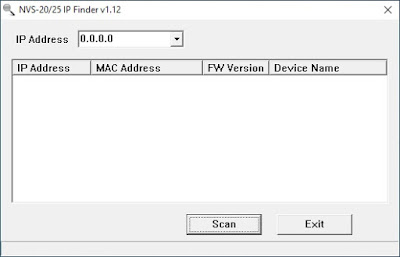
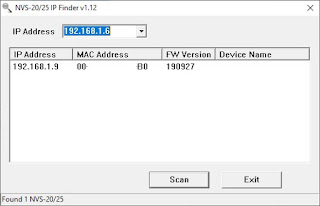
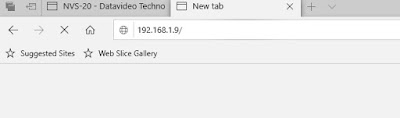
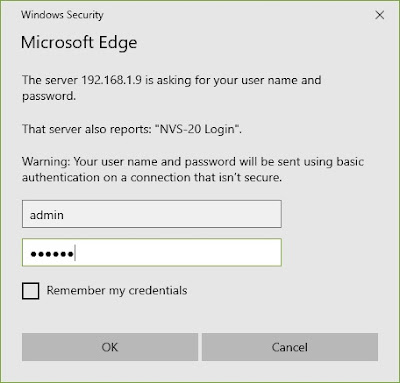
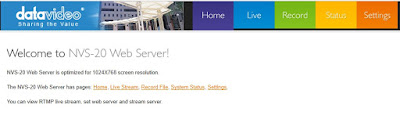
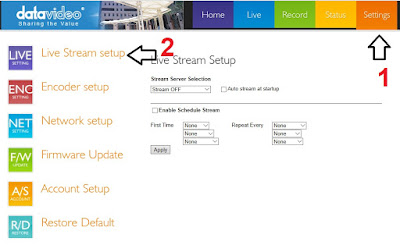
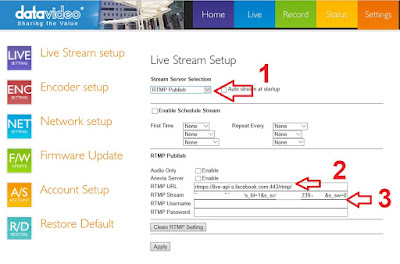

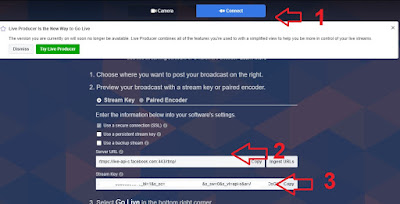



ไม่มีความคิดเห็น:
แสดงความคิดเห็น